Salarisacties
In de Tijdweergave heeft elke werknemer een selectievakje. Afhankelijk van de instelling van de parameter Alleen volledig goedgekeurde tijden overdragen op de daadwerkelijke status van een werknemer, kunt u een bepaald selectievakje aanvinken waarmee de onderstaande payroll-acties worden ingeschakeld. Lees meer over de Tijdtabblad.
Voorlopig bestand
Het voorlopige bestand stelt u in staat om een "droge run" van uw payroll-bestand uit te voeren om ervoor te zorgen dat er geen problemen ontstaan zodra het bestand uw payroll-systeem bereikt. Op die manier, als er een probleem ontstaat, kunt u dit in Quinyx aanpakken en hetzelfde bestand opnieuw uitvoeren. Om deze reden vergrendelt een voorlopig bestand de daadwerkelijk overgedragen items niet, wat betekent dat u die items nog steeds kunt bewerken in de Planning, zelfs nadat u het voorlopige bestand heeft uitgevoerd (tenzij het planningsperiode natuurlijk is vergrendeld).
Om een voorlopig payroll-bestand uit te voeren, volgt u de onderstaande stappen:
- Maak uw selecties in het Aanpassen weergave paneel van het Tijd-tabblad en zorg ervoor dat u één en slechts één payroll-bestand selecteert.
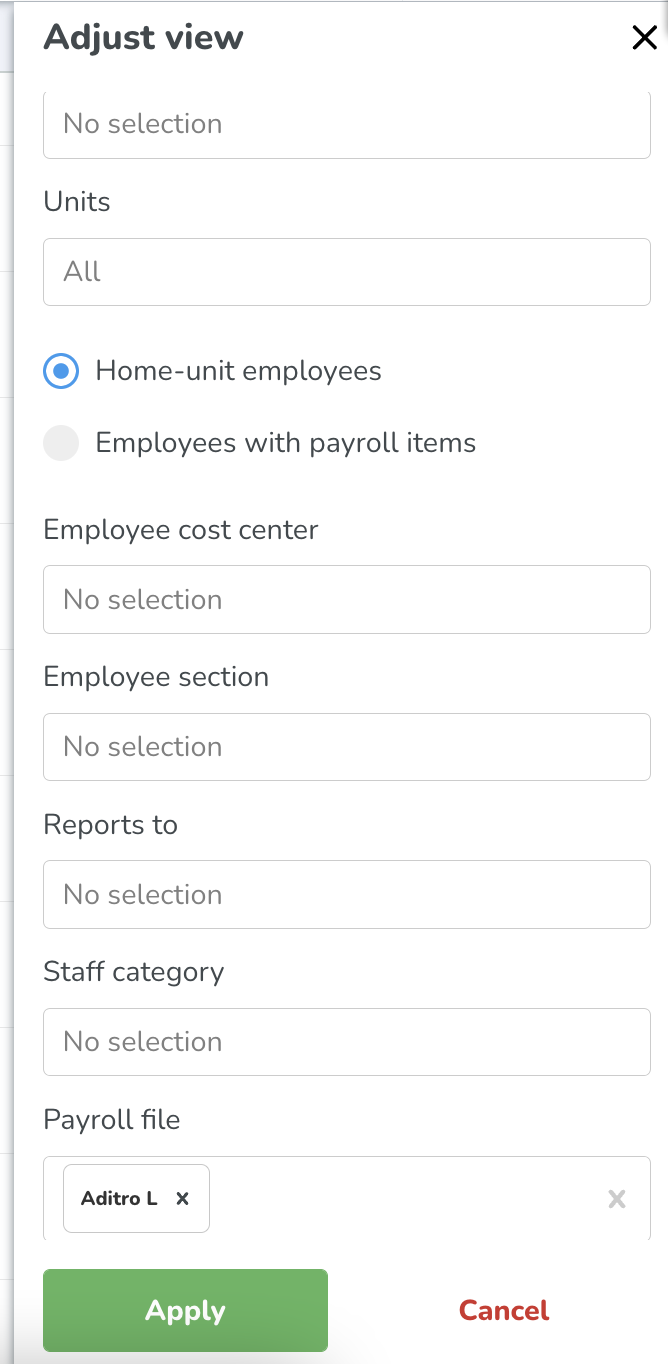
- Klik op Toepassen onderaan het paneel.
- Wacht terwijl Quinyx uw verzoek verwerkt.
- In de meest linkse kolom van de lijst die verschijnt, vinkt u de selectievakjes aan van de werknemers die u naar de payroll wilt overzetten. Gebruik het kopvak als u alle werknemers wilt selecteren - dit zal alle werknemers selecteren die zijn opgehaald door uw verzoek, met andere woorden, u hoeft niet te scrollen om alle werknemers weer te geven voor het selectievakje 'alles selecteren' om alle werknemers op te nemen.
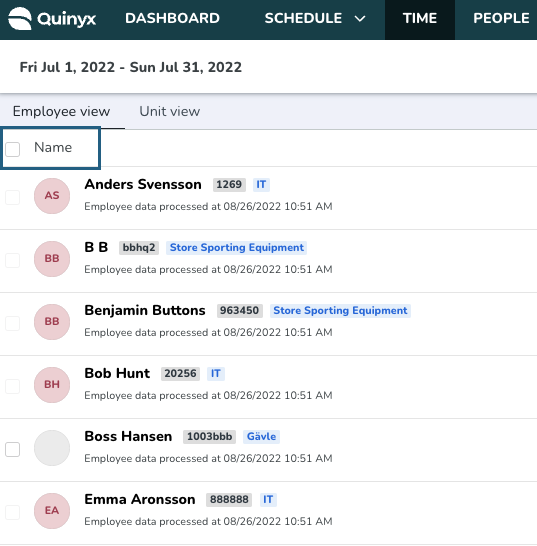
- Klik op de knop Voorlopig bestand die naast de knop Aanpassingsweergave verschijnt als gevolg van het aanvinken van een selectievakje.

- In het modaalvenster dat verschijnt, wordt een samenvatting weergegeven van wat er zal worden overgezet:
- Aantal payroll-items die in het bestand worden opgenomen.
- Aantal payroll-items die worden genegeerd omdat ze ontbrekende werknemer- en/of managerattesten hebben.
- Aantal payroll-items die worden genegeerd omdat ze ontbrekende klokacties hebben.
- Aantal payroll-items die worden genegeerd omdat ze gereed zijn voor payroll, maar de werknemer niet (let op: deze rij verschijnt alleen als u werknemers hebt geselecteerd die gereed zijn voor payroll in combinatie met minstens één werknemer die niet gereed is maar wel ten minste één item heeft dat al is overgezet naar payroll).
- Aantal loonlijstitems die genegeerd zullen worden omdat ze al zijn overgebracht naar de loonlijst.
- Het aanvinken van het vakje Planning vergrendelen tot en met betekent dat, terwijl u doorgaat met het genereren van het bestand, de planning zal vergrendelen tot de aangegeven datum voor alle units en secties waarvan minstens één loonlijstitem wordt overgebracht naar de loonlijst.
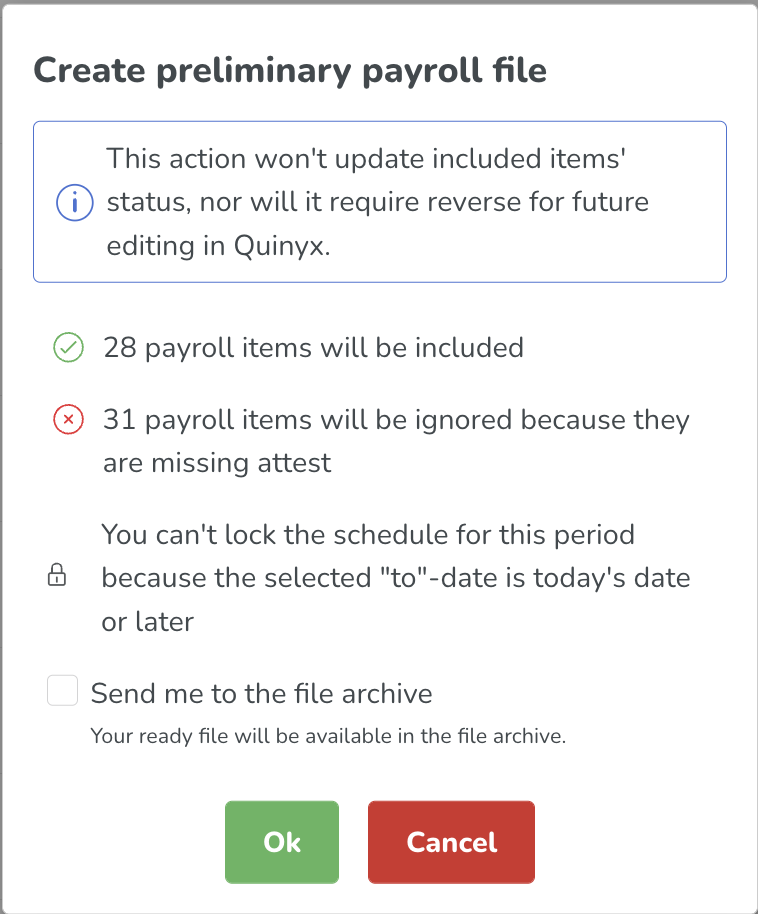
Let op dat:
- De optie om de planning van de groepen te vergrendelen is niet beschikbaar als de "Tot datum" die u hebt geselecteerd in het Aanpassen weergave paneel is ingesteld op de datum van vandaag of later. Dit is in overeenstemming met de functie planning vergrendelen in Planning.
- De planning zal niet worden vergrendeld voor enige groep waarvoor de huidige vergrendeldatum van de planning later is dan de "Tot datum" van de geselecteerde periode. Het doel hiervan is om te voorkomen dat gebruikers per ongeluk datums ontgrendelen die ze met opzet hebben vergrendeld vanuit Planning.
Wat betreft toestemmingen, u heeft schrijftoegang nodig op de toestemming Planning vergrendelen om dit te kunnen doen. Als u geen toegang heeft en/of leestoegang op een van de units of secties waarvoor u minstens één loonlijstitem overbrengt naar de loonlijst, zal er een foutmelding verschijnen waarin staat dat u geen toegang heeft om deze actie uit te voeren voor alle geselecteerde groepen.
- Het aanvinken van de checkbox Stuur mij naar het bestandsarchief zal u doorverwijzen naar het bestandsarchief nadat u op OK heeft geklikt.
- Eenmaal in het bestandsarchief, wacht tot het genereren van uw bestand voltooid is.

Maak een payrollbestand
Het payrollbestand voert definitief de payroll uit voor de geselecteerde groepen en werknemers.
In vergelijking met het uitvoeren van een voorlopig payrollbestand zal het overzetten naar payroll ook:
- Alle overgezette payroll-items vergrendelen, zodat ze niet meer bewerkt kunnen worden - ze worden grijs weergegeven in de Planning. Alleen door ze terug te draaien kunt u deze items weer bewerken.
- De status van de overgezette payroll-items bijwerken van Klaar om over te zetten naar Overgezet naar payroll.
Om een definitief payrollbestand uit te voeren, volgt u dezelfde stappen als voor het voorlopige bestand (zie hierboven), maar zodra u de werknemers heeft geselecteerd die u wilt overzetten, klikt u op de Maak payrollbestand knop die naast de Voorlopig bestand knop verschijnt zodra ten minste één checkbox is aangevinkt. De rest van het proces verloopt hetzelfde als voor het voorlopige bestand.

Het overzetten van het bestand naar uw sFTP-server
Klanten met een sFTP-server ingesteld op hun Quinyx-account kunnen een salarisbestand overzetten naar die sFTP-server, naast het overzetten naar het bestandsarchief.
Wanneer u op de knop Salarisbestand maken klikt nadat u ten minste één selectievakje heeft aangevinkt, worden er twee extra opties weergegeven in het venster als u een sFTP-server heeft ingesteld:
- Bestand uploaden naar bestandsarchief.
- Dit is de standaard en enige werkwijze voor accounts zonder een sFTP-server ingesteld.
- Bestand uploaden naar bestandsarchief en sFTP-server
Salarisdetailsrapport
U kunt een salarisdetailsrapport uitvoeren vanuit het Tijdoverzicht.
Als u ten minste één selectievakje aanvinkt in Tijd, verschijnt er een knop Salarisdetailsrapport. Net zoals wanneer u op de knop heeft geklikt om een voorlopig of definitief salarisbestand uit te voeren, verschijnt er nu een venster waarin het aantal salarisitems wordt vermeld die zullen worden opgenomen, genegeerd omdat ze geen attest hebben, genegeerd omdat ze geen klokactie hebben en genegeerd omdat ze al zijn overgezet naar de salarisadministratie.

Dezelfde optie om het rooster te vergrendelen is hier beschikbaar als voor voorlopige en definitieve bestanden - zie hierboven voor een gedetailleerde beschrijving van deze functie. U kunt er ook voor kiezen om met behulp van het selectievakje naar het bestandsarchief te worden doorgestuurd.
De opties Alleen goedgekeurde klokacties, Alleen totalen en Salaristypen opnemen die niet naar de salarisadministratie worden overgebracht die beschikbaar zijn in de Analytics-interface, zijn allemaal ingesteld op false/uitgevinkt wanneer u dit rapport uitvoert vanuit de Tijd-interface.
Terugdraaien
Zoals hierboven beschreven, wanneer u een definitief salarisbestand maakt (met behulp van de knop Salarisbestand maken ), wordt de status van de salarisposten in Tijd bijgewerkt naar "Overgebracht naar de salarisadministratie" en worden die posten vergrendeld zodat ze niet kunnen worden bewerkt in Planning. Door de posten terug te draaien, wordt hun status weer teruggezet naar "Klaar voor de salarisadministratie" en kunnen ze weer worden bewerkt in Planning.
U kunt elk overgedragen salarisitem terugdraaien. Vink gewoon de werknemer van uw keuze aan die ten minste één salarisitem heeft. Onder de verschillende knoppen die verschijnen in de rechterbovenhoek van het scherm, is er een genaamd Terugdraaien.

Door op de terugdraaiknop te klikken, wordt een modaal venster geopend waarin het aantal geselecteerde items dat zal worden teruggedraaid wordt samengevat, evenals welke items niet worden teruggedraaid omdat ze nog niet zijn overgedragen. Als u een werknemer selecteert die klaar is voor de salarisadministratie maar die geen overgedragen items heeft, wordt de Terugdraaien knop nog steeds weergegeven, maar de samenvatting in het modale venster geeft aan dat er 0 items zullen worden teruggedraaid. Als u slechts een subset van de items van een bepaalde werknemer wilt terugdraaien, maak dan gebruik van de filteropties in het Aanpassingsweergave paneel om alleen die items voor die werknemer in de weergave te laden.
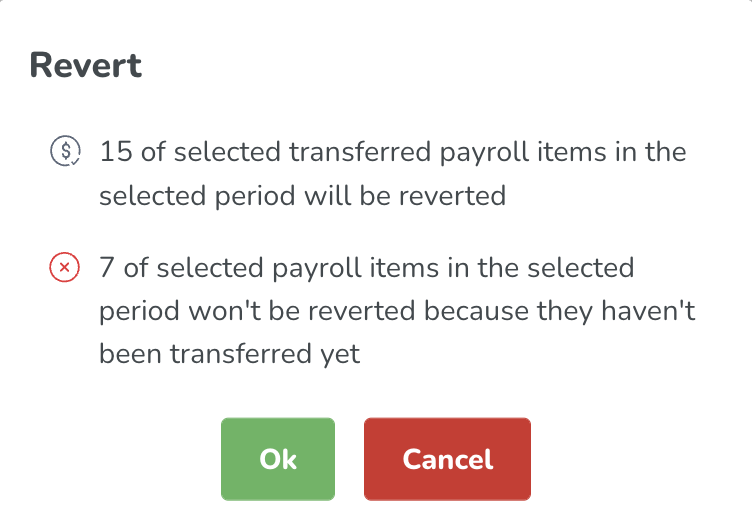
Als u daadwerkelijk items wilt terugdraaien, wordt er een voortgangsbalk weergegeven terwijl uw verzoek wordt verwerkt. Tijdens dit verzoek wordt het Aanpassingsweergave paneel gesloten en functionaliteit binnen de Tijdweergave wordt uitgeschakeld, maar u kunt de weergave verlaten terwijl het verzoek wordt uitgevoerd en later terugkomen.
Zodra uw verzoek is voltooid, komt u terecht in dezelfde weergave, met dezelfde gegevens als voorheen. U kunt nu naar Planning gaan en de teruggedraaide items bewerken. Als u de huidige status van de teruggedraaide items wilt weergeven, klikt u op Toepassen in het Aanpassen-weergave paneel.
Wat wordt er overgedragen?
Het volgende is van toepassing in Quinyx:
- Als u wijzigingen heeft aangebracht in het systeem bij het aanpassen van de weergave, worden die wijzigingen in aanmerking genomen bij de overdracht naar payroll.
- Als een daadwerkelijk payroll-item geen salaris genereert, bijvoorbeeld omdat het salaristype gegenereerd door het item niet is aangevinkt in het overeenkomstsjabloon van de werknemer, wordt dat item weergegeven in het tabblad Tijd maar wordt het niet opgenomen in het payroll-bestand.
- Wanneer u op Toepassen klikt in het Aanpassen-weergave paneel in Tijd, haalt Quinyx payroll-items op waarvan de starttijd binnen de dagbreuklimieten van de geselecteerde data valt, zoals gedefinieerd in:
Accountinstellingen > Groepsbeheer > [Unit invoegen] > Geavanceerde eenheidsinstellingen > Regels voor uren > Dagbreuk.
Bij de overdracht naar payroll houdt Quinyx echter alleen rekening met de dagbreuk van de huidige eenheid. Dus, als het aanbreken van de huidige unit verschilt van die van een of meer van de units van de geselecteerde payroll items, dan kan dat invloed hebben op welke payroll items zijn opgenomen in uw payroll bestand.
Virtuele diensten en payroll
- Een enkele virtuele transactie kan niet worden teruggedraaid, maar zal worden teruggedraaid bij het terugdraaien van andere transacties voor werknemers of units.
- Een virtuele dienst kan niet worden bevestigd of onbevestigd, ze zijn altijd in de bevestigde staat.
Zie meer informatie over virtuele diensten hier.
Bestandsstatussen
Nadat u hebt gekozen om een voorlopig, definitief loonbestand of loonrapport aan te maken, wordt u naar het bestandsarchief geleid. Terwijl u wacht tot uw bestand gereed is om te downloaden, zijn er verschillende loonstatussen. Hieronder vindt u de verschillende statussen:
Status | Beschrijving |
In wachtrij | Uw bestand staat in de wachtrij en wacht op creatie. |
Verwerking | Uw bestand wordt aangemaakt. |
Transactievergrendeling | Uw bestand is al gegenereerd en het resultaat is correct. U kunt het downloaden, maar het proces van het vergrendelen van salarissen in de database is nog steeds gaande. |
Downloaden | Uw bestand is gereed en kan worden gedownload. |
Mislukt | Uw bestand is mislukt. Dit kan verschillende redenen hebben, zoals ontbrekende gegevens, PHP-fouten, etc. Als dit gebeurt, probeer het dan opnieuw te genereren en als het nog steeds mislukt, neem dan contact op met onze Supportteam als u een ondersteuningscontactpersoon bent. |

